详解win7设置开机密码的方法
来源:Win7之家
时间:2023-08-03 14:12:58 173浏览 收藏
珍惜时间,勤奋学习!今天给大家带来《详解win7设置开机密码的方法》,正文内容主要涉及到等等,如果你正在学习文章,或者是对文章有疑问,欢迎大家关注我!后面我会持续更新相关内容的,希望都能帮到正在学习的大家!
电脑上往往保存了我们的一些重要的工作等文件还有一些隐私记录等等,因此如何保护我们的隐私和重要资料就显得非常重要了,有使用win7的小伙伴可以通过设置win7开机密码进行一定的保障。下面小编将要教大家win7如何设置开机密码的方法。
具体的方法如下:
1、首先进入win7系统桌面,点击桌面左下角的开始按钮,打开开始菜单。
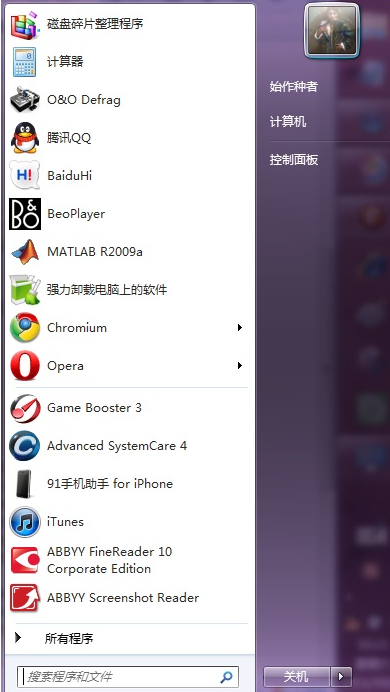
2、然后点击开始菜单上方的头像,也就是用户账户管理进入。
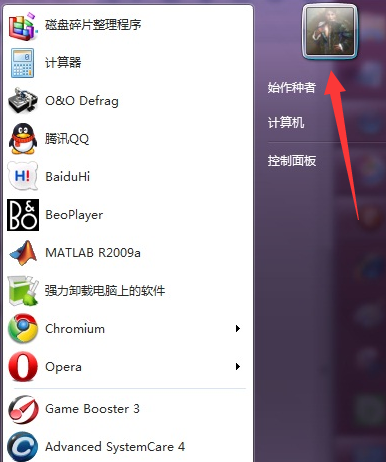
3、点击为您的账户创建密码,进入下一步。
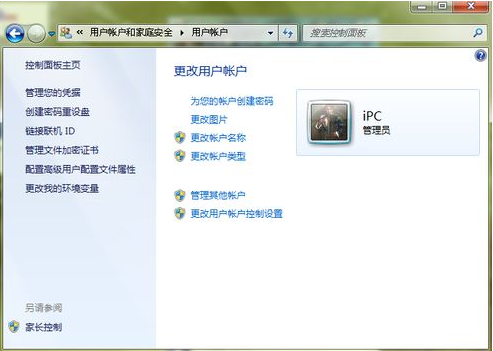
4、输入您需要设置的密码和密码提示问题,然后点击创建密码即可。
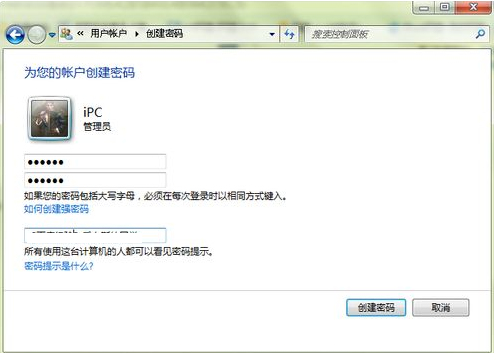
以上便是win7设置开机密码的方法,是不是非常简单呢?有需要的小伙伴可以参照教程进行操作。
理论要掌握,实操不能落!以上关于《详解win7设置开机密码的方法》的详细介绍,大家都掌握了吧!如果想要继续提升自己的能力,那么就来关注golang学习网公众号吧!
声明:本文转载于:Win7之家 如有侵犯,请联系study_golang@163.com删除
相关阅读
更多>
-
501 收藏
-
501 收藏
-
501 收藏
-
501 收藏
-
501 收藏
最新阅读
更多>
-
376 收藏
-
498 收藏
-
128 收藏
-
244 收藏
-
146 收藏
-
501 收藏
-
269 收藏
-
452 收藏
-
319 收藏
-
382 收藏
-
342 收藏
-
314 收藏
课程推荐
更多>
-

- 前端进阶之JavaScript设计模式
- 设计模式是开发人员在软件开发过程中面临一般问题时的解决方案,代表了最佳的实践。本课程的主打内容包括JS常见设计模式以及具体应用场景,打造一站式知识长龙服务,适合有JS基础的同学学习。
- 立即学习 543次学习
-

- GO语言核心编程课程
- 本课程采用真实案例,全面具体可落地,从理论到实践,一步一步将GO核心编程技术、编程思想、底层实现融会贯通,使学习者贴近时代脉搏,做IT互联网时代的弄潮儿。
- 立即学习 516次学习
-

- 简单聊聊mysql8与网络通信
- 如有问题加微信:Le-studyg;在课程中,我们将首先介绍MySQL8的新特性,包括性能优化、安全增强、新数据类型等,帮助学生快速熟悉MySQL8的最新功能。接着,我们将深入解析MySQL的网络通信机制,包括协议、连接管理、数据传输等,让
- 立即学习 500次学习
-

- JavaScript正则表达式基础与实战
- 在任何一门编程语言中,正则表达式,都是一项重要的知识,它提供了高效的字符串匹配与捕获机制,可以极大的简化程序设计。
- 立即学习 487次学习
-

- 从零制作响应式网站—Grid布局
- 本系列教程将展示从零制作一个假想的网络科技公司官网,分为导航,轮播,关于我们,成功案例,服务流程,团队介绍,数据部分,公司动态,底部信息等内容区块。网站整体采用CSSGrid布局,支持响应式,有流畅过渡和展现动画。
- 立即学习 485次学习
